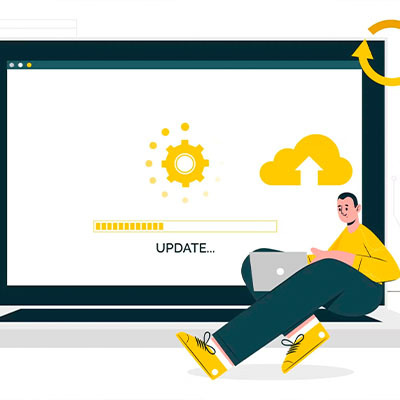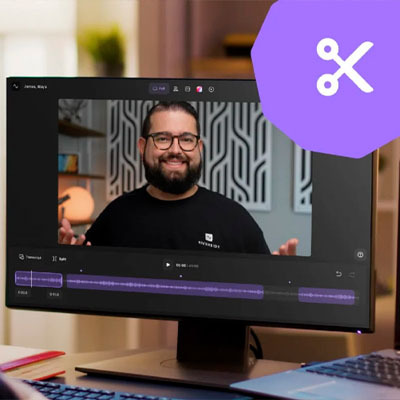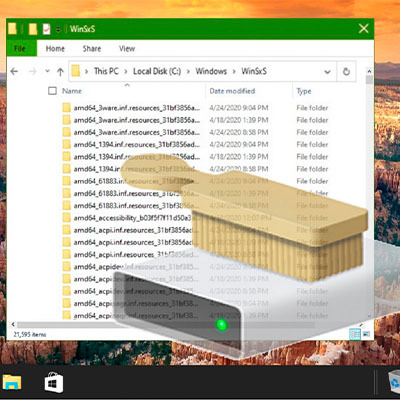Купа проводів біля системника іноді дико дратує. Хороша новина: кількість проводів можна скоротити, наприклад, забезпечивши бездротовий доступ до інтернету. Що потрібно робити, щоб стаціонарний ПК зміг працювати по вай-фай? Цей гайд розкаже.

Чи можна системний блок підключити до Wi-Fi
Підключити стаціонарний комп'ютер до бездротового інтернету – посильне завдання. Деякі сучасні материнки, на ЗРАЗОКSTRIX-B350-I-GAMING MPG Z390 GAMING PRO CRAC, вже оснащені потрібним для цього модулем.
Але навіть якщо ні, підключити системник до Wi Fi мережі можна. Для цього знадобиться спеціальний адаптер. Також необхідно, щоб у будинку користувача вже був підключений роутер.
Вибір адаптера
Усі адаптери можна умовно розділити на дві групи. Є варіанти, які встановлюються всередину корпусу та під'єднуються до слота PCI або PCI-Е, а також зовнішні моделі, які підключаються по USB.
Дізнайтеся: Чим роутер відрізняється від свитча – лікнеп в 3 розділах
Зовнішні адаптери
Нагадують мініатюрний варіант флешки. Бувають пристрої з антеною, як DWA-137 N300 High-Gain, і без – як TL-WN725N. Підключаються до будь-якого вільного USB-порту. Головна перевага – простота використання та невисока ціна. Такі WiFi аксесуари є універсальними.

Внутрішні адаптери
Варіант вважається надійнішим. Працюють Такі девайси стабільніше, демонструють куди більш високу продуктивність та впевнений сигнал. Особливо Хороші моделі з великою кількістю антен, на кшталт PCE-AC88. Звичайно, коштують вони дорожче за зовнішні вай-фай модулі.

Читайте також: Як вибрати хороший роутер – 8 головних критеріїв
Підключення
Підключити адаптер вай-фай до системного блоку ПК неважко. Для зовнішніх пристроїв, як уже говорилося раніше, потрібно всього знайти вільний USB вхід. У випадку з внутрішніми справами не набагато складніше. Потрібно:
- відключити системник від живлення;
- відкрити корпус;
- знайти на системній платі необхідний вільний вхід;
- встановити до нього адаптер;
- закрити корпус, включити комп'ютер у розетку та запустити.
У тему: ТОП-10 хороших Wi-Fi адаптерів для ПК
Установка драйверів
Як правило, таке ПЗ поставляється разом з девайсом. Навіть якщо операційна система автоматично виявила новий пристрій і активувала його для користування, відобразивши бездротову мережу, встановити комплектні драйвера все ж таки Варто. За рахунок цієї нехитрої операції пристрій працюватиме стабільніше, та й можливих проблем з інтернетом, типу зниження рівня сигналу чи швидкості, вдасться уникнути.

Примітка: важливо, щоб пристрій був сумісний із встановленою ОС. Зазвичай проблем з новими віндовами не виникає. Так що це більшою мірою стосується користувачів, які віддають перевагу менш популярним операційним системам (на зразок LINUX), або з якихось причин все ще використовують Windows XP.
|
|
|
|---|---|
| Як встановити {{44} драйвера}Крок 1 | Вставити диск або флешку з драйвером в дисковод або порт системного блоку. |
| Крок 2 | Дочекатися появи настановного меню. У разі запиту підтвердження установки ПЗ потрібно натиснути" Так". |
| Крок 3 | Вибрати дію:" Встановити" або" Запустити AUTORUN EXE". |
| Крок 4 | Слідувати інструкціям майстра установки, які відобразяться намоніторі. |
| Як правило, подальші дії зводяться до того що, що користувач має відзначити пункт, що підтверджує його згоду використання продукту й вивчення ним правил застосування, після чого потрібно просто натиснути «Далі». | |
| У разі потреби змінити шлях встановлення програми, але краще залишити налаштування за промовчанням. | |
| Порада: | Якщо меню установки не запускається, необхідно відкрити вміст диска, використовуючи провідник, і самостійно запустити «AUTORUN.EXE», клікнувши лівою кнопкою миші. |

Цікаво: адаптер бездротової мережі PCE-AC68 одна з найшвидших моделей. Вона здатна передавати 1300 мегабіт даних за секунду по вай-фай.
Лікбез: Що таке Powerline-адаптер і навіщо він потрібен: 5 вичерпних відповідей
Пошук мережі
Після того, як установка драйверів завершиться, на панелі завдань з'явиться значок Wi-Fi, поділки на якому будуть відповідати рівню прийому сигналу.
Що далі:
- Клікнувши по цьому значку лівою клавішею мишки (ЛКМ), користувач відкриє список всіх з'єднань, які потрапили в поле видимості комп'ютера.
- Серед них необхідно знайти власне інтернет-підключення на ім'я мережі.
Рекомендація: якщо після підключення пристрою та встановлення драйверів ім'я мережі не відображається у списку, то потрібно натиснути значок" оновити", який знаходиться вгорі праворуч у вікні списку доступних підключень.

- Клікнути по ньому ЛКМ і набрати пароль.
Рада: потрібен недорогий юсб-варіант зі знімною антеною, W311MA підійде.
Цікаво: Як можна з'єднати системний блок і телевізор – 6 варіантів підключення
Як видно, системник неважко підключити до Wi-Fi. Для цього потрібні лише дві речі: активний маршрутизатор та адаптер внутрішнього або зовнішнього типу. Найчастіше" дрова" до аксесуара додаються, встановлювати їх недовго.
Яка гейзерна кавоварка краща: алюмінієва чи нержавійка – вибираємо за 5 критеріями